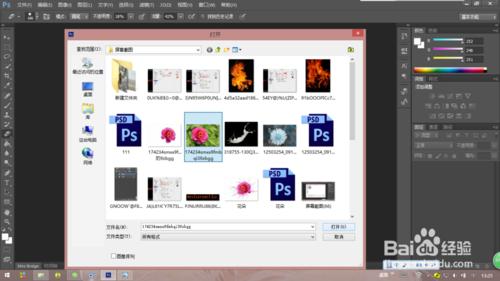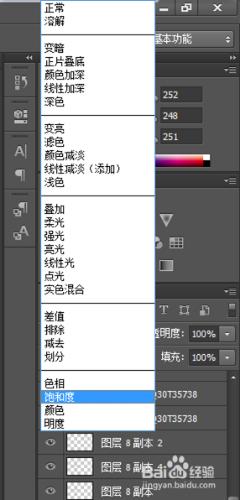怎麼用PS軟件合成唯美流體花朵
工具/原料
photoshop
一張有花朵的圖片
方法/步驟
打開photoshop,按下快捷鍵“Ctrl+O”打開選擇我們要處理的圖片【文件——打開——選擇要處理的照片——打開】
打開圖片後,摳圖,用“快速選擇工具”/其他工具把要的花朵摳下來
當然你也可以用通道方式摳圖,那樣更細微
摳圖完後,我們可以在“圖層”裡面“修邊”
當然也可以在用“快速選擇工具”的狀態下使用“調整邊緣”(“調整邊緣”在菜單欄下)
調完花朵的邊緣後,我們開始使用“液化”的濾鏡,按快捷鍵“Shift+Ctrl+X”進入“液化”窗口,這裡我們需要注意花朵的走向,我們要使用“向前變形工具”把花朵推出像水流的那種感覺(向四周走),其實這裡需要足夠的耐性,但是小編自己比較懶,就只是隨意的弄了一下,這樣效果就不會太好
“液化”完後,我們置入“牛奶”的素材,這個素材可以到網上搜索
置入素材後,打開色相飽和度(Ctrl+U),調整素材飽和度
注意:“牛奶素材”大家儘量不要重複,多置入不同的牛奶素材,那樣才會更自然
想把素材“旋轉”,大家只要在選擇要旋轉的圖層,按快捷鍵“Ctrl +T”,就可以對圖層進行旋轉、拉伸等操作。
為了讓素材與花融合的更完美,我們可以使用“橡皮擦工具”(把多餘的素材擦掉,當然你得看效果設置相對應的“不透明度”和“流量”),我們也可以按照下圖來對塗層進行一些調整
想要做的完美,那真的要足夠的耐心,這個是的的確確的,做出來就是這樣這樣的流體花朵了,是不是很有感覺
注意事項
在”液化“和添加素材這些步驟當中一定要耐心